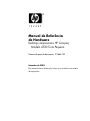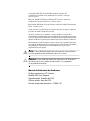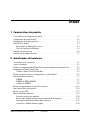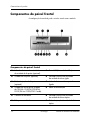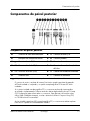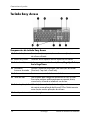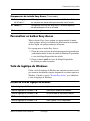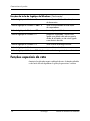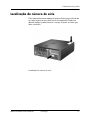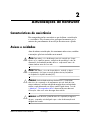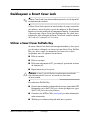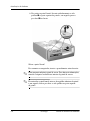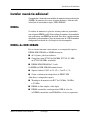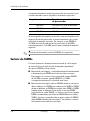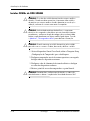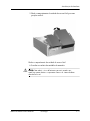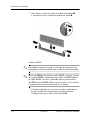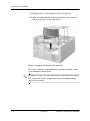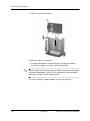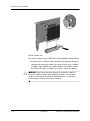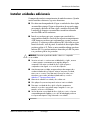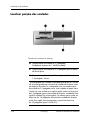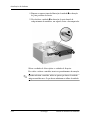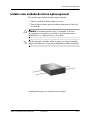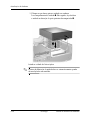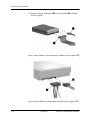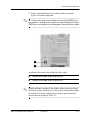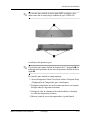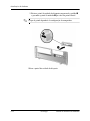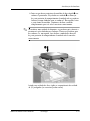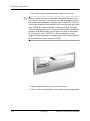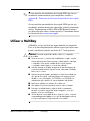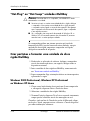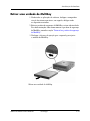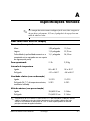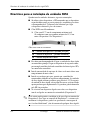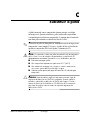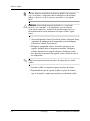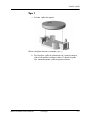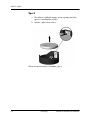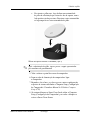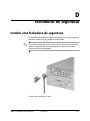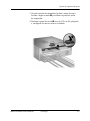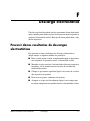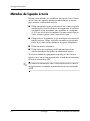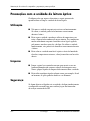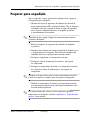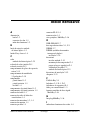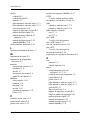HP Compaq d530 Small Form Factor Desktop PC Guia de referência
- Tipo
- Guia de referência

Manual de Referência
de Hardware
Desktops empresariais HP Compaq
Modelo d530 Torre Pequena
Número de peça do documento: 317668-132
Setembro de 2003
Este manual fornece informações básicas para actualizar este modelo
de computador.

© Copyright 2003 Hewlett-Packard Development Company, L.P.
As informações incluídas neste documento estão sujeitas a alterações
sem aviso prévio.
Microsoft, MS-DOS, Windows e Windows NT são marcas comerciais
da Microsoft Corporation nos E.U.A. e noutros países.
Intel, Pentium, Intel Inside e Celeron são marcas comerciais da Intel Corporation nos
E.U.A. e noutros países.
Adobe, Acrobat e Acrobat Reader são marcas comerciais ou marcas comerciais
registadas da Adobe Systems Incorporated.
As únicas garantias para os produtos e serviços da HP são estabelecidas
exclusivamente na documentação de garantia limitada que acompanha esses produtos
e serviços. Nada neste documento deve ser interpretado como constituindo garantia
adicional. A HP não é responsável por eventuais erros técnicos, editoriais ou omissões.
Este documento contém informações sujeitas a direitos de propriedade protegidas
por copyright. Nenhuma parte deste documento poderá ser fotocopiada, reproduzida
ou traduzida para outro idioma sem consentimento prévio por escrito
da Hewlett-Packard Company.
Å
AVISO: O texto identificado desta forma indica que a não observância das
instruções poderá resultar em ferimentos pessoais ou morte.
Ä
CUIDADO: O texto destacado desta forma indica que a não observância
das indicações do aviso poderá resultar em danos no equipamento
ou na perda de informações.
Manual de Referência de Hardware
Desktops empresariais HP Compaq
Modelo d530 Torre Pequena
Segunda edição Setembro de 2003
Primeira edição, Maio de 2003
Número de peça do documento: 317668-132

Manual de Referência de Hardware www.hp.pt iii
Índice
1 Características do produto
Características da configuração padrão. . . . . . . . . . . . . . . . . . . . . . . . . . . . . . . . . . . . . 1–1
Componentes do painel frontal . . . . . . . . . . . . . . . . . . . . . . . . . . . . . . . . . . . . . . . . . . . 1–2
Componentes do painel posterior . . . . . . . . . . . . . . . . . . . . . . . . . . . . . . . . . . . . . . . . . 1–3
Teclado Easy Access. . . . . . . . . . . . . . . . . . . . . . . . . . . . . . . . . . . . . . . . . . . . . . . . . . . 1–4
Personalizar os botões Easy Access . . . . . . . . . . . . . . . . . . . . . . . . . . . . . . . . . . . . 1–5
Tecla do logótipo do Windows. . . . . . . . . . . . . . . . . . . . . . . . . . . . . . . . . . . . . . . . 1–5
Funções especiais do rato . . . . . . . . . . . . . . . . . . . . . . . . . . . . . . . . . . . . . . . . . . . . . . . 1–6
Localização do número de série . . . . . . . . . . . . . . . . . . . . . . . . . . . . . . . . . . . . . . . . . . 1–7
2 Actualizações de hardware
Características de assistência. . . . . . . . . . . . . . . . . . . . . . . . . . . . . . . . . . . . . . . . . . . . . 2–1
Avisos e cuidados . . . . . . . . . . . . . . . . . . . . . . . . . . . . . . . . . . . . . . . . . . . . . . . . . . . . . 2–1
Utilizar o computador Small Form Factor numa configuração em mini-torre . . . . . . . 2–2
Desbloquear o Smart Cover Lock . . . . . . . . . . . . . . . . . . . . . . . . . . . . . . . . . . . . . . . . . 2–3
Utilizar o Smart Cover FailSafe Key . . . . . . . . . . . . . . . . . . . . . . . . . . . . . . . . . . . 2–3
Retirar o painel de acesso do computador e o painel frontal. . . . . . . . . . . . . . . . . . . . . 2–5
Instalar memória adicional . . . . . . . . . . . . . . . . . . . . . . . . . . . . . . . . . . . . . . . . . . . . . . 2–7
DIMMs . . . . . . . . . . . . . . . . . . . . . . . . . . . . . . . . . . . . . . . . . . . . . . . . . . . . . . . . . . 2–7
DIMMs de DDR-SDRAM . . . . . . . . . . . . . . . . . . . . . . . . . . . . . . . . . . . . . . . . . . . 2–7
Sockets de DIMMs . . . . . . . . . . . . . . . . . . . . . . . . . . . . . . . . . . . . . . . . . . . . . . . . . 2–8
Retirar o compartimento da placa de expansão. . . . . . . . . . . . . . . . . . . . . . . . . . . . . . 2–13
Instalar uma placa de expansão. . . . . . . . . . . . . . . . . . . . . . . . . . . . . . . . . . . . . . . . . . 2–15
Retirar a placa AGP. . . . . . . . . . . . . . . . . . . . . . . . . . . . . . . . . . . . . . . . . . . . . . . . . . . 2–17
Instalar unidades adicionais. . . . . . . . . . . . . . . . . . . . . . . . . . . . . . . . . . . . . . . . . . . . . 2–19
Localizar posição das unidades. . . . . . . . . . . . . . . . . . . . . . . . . . . . . . . . . . . . . . . 2–20
Retirar uma unidade de leitura óptica ou unidade de disquetes . . . . . . . . . . . . . . 2–21
Instalar uma unidade de leitura óptica opcional . . . . . . . . . . . . . . . . . . . . . . . . . . 2–23
Actualizar a unidade de disco rígido. . . . . . . . . . . . . . . . . . . . . . . . . . . . . . . . . . . 2–26

iv www.hp.pt Manual de Referência de Hardware
Índice
Utilizar o MultiBay . . . . . . . . . . . . . . . . . . . . . . . . . . . . . . . . . . . . . . . . . . . . . . . . . . . 2–35
“Hot-Plug” ou “Hot-Swap” unidades MultiBay. . . . . . . . . . . . . . . . . . . . . . . . . . 2–36
Criar partições e formatar uma unidade de disco rígido MultiBay. . . . . . . . . . . . 2–36
Desinstalar o parafuso de segurança do MultiBay . . . . . . . . . . . . . . . . . . . . . . . . 2–37
Inserir uma unidade no MultiBay . . . . . . . . . . . . . . . . . . . . . . . . . . . . . . . . . . . . . 2–38
Retirar uma unidade do MultiBay . . . . . . . . . . . . . . . . . . . . . . . . . . . . . . . . . . . . 2–39
A Especificações técnicas
B Directrizes de instalação de unidades de disco rígido PATA
Utilizar a funcionalidade de selecção por cabo
com dispositivos Parallel ATA (PATA) . . . . . . . . . . . . . . . . . . . . . . . . . . . . . . . . . . . . B–1
Directrizes para a instalação de unidades PATA . . . . . . . . . . . . . . . . . . . . . . . . . . B–2
C Substituir a pilha
D Fechaduras de segurança
Instalar uma fechadura de segurança. . . . . . . . . . . . . . . . . . . . . . . . . . . . . . . . . . . . . . . D–1
E Suporte de segurança da porta
Instalar o suporte de segurança da porta . . . . . . . . . . . . . . . . . . . . . . . . . . . . . . . . . . . . E–1
Remover o suporte de segurança da porta. . . . . . . . . . . . . . . . . . . . . . . . . . . . . . . . . . . E–5
F Descarga electrostática
Prevenir danos resultantes de descargas electrostáticas . . . . . . . . . . . . . . . . . . . . . . . . F–1
Métodos de ligação à terra. . . . . . . . . . . . . . . . . . . . . . . . . . . . . . . . . . . . . . . . . . . . . . . F–2
G Manutenção de rotina do computador
e preparação para expedição
Tratamento de rotina do computador . . . . . . . . . . . . . . . . . . . . . . . . . . . . . . . . . . . . . . G–1
Precauções com a unidade de leitura óptica . . . . . . . . . . . . . . . . . . . . . . . . . . . . . . . . . G–2
Utilização . . . . . . . . . . . . . . . . . . . . . . . . . . . . . . . . . . . . . . . . . . . . . . . . . . . . . . . . G–2
Limpeza . . . . . . . . . . . . . . . . . . . . . . . . . . . . . . . . . . . . . . . . . . . . . . . . . . . . . . . . . G–2
Segurança . . . . . . . . . . . . . . . . . . . . . . . . . . . . . . . . . . . . . . . . . . . . . . . . . . . . . . . . G–2
Preparar para expedição . . . . . . . . . . . . . . . . . . . . . . . . . . . . . . . . . . . . . . . . . . . . . . . . G–3
Indice Remissivo

Manual de Referência de Hardware www.hp.pt 1–1
1
Características do produto
Características da configuração padrão
As características do Small Form Factor HP Compaq podem variar
de acordo com o modelo. Para obter uma lista completa do hardware
e software instalados no computador, execute o utilitário Diagnostics
for Windows. As instruções para utilização deste utilitário são fornecidas
no Manual de Resolução de Problemas contido no CD Biblioteca
de Documentação.
✎
Para utilizar o computador numa configueção em mini-torre, deve
adquirir uma base de torre da HP (número de peça 316593-001). Para
obter mais informações, consulte a secção “Utilizar o computador
Small Form Factor numa configuração em mini-torre” neste manual.
Configuração do d530 Small Form Factor

1–2 www.hp.pt Manual de Referência de Hardware
Características do produto
Componentes do painel frontal
A configuração da unidade pode variar de acordo com o modelo.
Componentes do painel frontal
1 Indicador luminoso de actividade
da unidade de disquetes (opcional)
7 Portas USB (Universal Serial Bus)
2 Unidade de disquetes (opcional) 8 Indicador luminoso de actividade
da unidade de disco rígido
3 Botão de ejecção de disquetes
(opcional)
9 Indicador luminoso de computador
ligado
4 Unidade de leitura óptica (unidade
de CD-ROM, CD-R/RW, DVD-ROM,
DVD-R/RW ou CD-RW/DVD Combo)
- Botão de alimentação
5 Conector do microfone q Indicador luminoso de actividade
da unidade de leitura óptica
6 Ficha para auscultadores w Botão de ejecção da unidade de leitura
óptica

Manual de Referência de Hardware www.hp.pt 1–3
Características do produto
Componentes do painel posterior
Componentes do painel posterior
1 Conector do cabo de alimentação 7
n
Conector de rede RJ-45
2 Interruptor de selecção da tensão 8
l
Conector paralelo
3
b
Conector de rato PS/2 9
c
Conector do monitor
4
a
Conector de teclado PS/2 -
h
Conector de auscultadores/saída
de linha
5
o
Universal Serial Bus (USB) q
j
Conector de entrada de linha áudio
6
m
Conector série w
g
Conector do microfone
✎
A disposição e o número de conectores pode variar de acordo com o modelo.
O conector do monitor, na placa de sistema, fica inactivo quando uma placa de expansão
AGP está instalada no computador, ou quando uma placa gráfica PCI e uma AGP estão
instaladas.
Se só estiver instalada uma placa gráfica PCI, os conectores na placa de sistema podem
ser utilizados simultaneamente. Pode ser necessário alterar algumas definições em F10 setup
(F10 Configuração) para utilizar ambos os conectores. Para obter mais informações sobre
a Boot Order (Ordem de Arranque), consulte o Manual do Utilitário Computer Setup (F10)
no CD Biblioteca de Documentação.
Se tiver instalado uma placa AGP e uma placa gráfica PCI, os conectores em ambas as placas
ficam activos e podem ser simultaneamente utilizados.

1–4 www.hp.pt Manual de Referência de Hardware
Características do produto
Teclado Easy Access
Componentes do teclado Easy Access
1 Teclas de função Executam funções especiais, de acordo com a aplicação
de software utilizada.
2 Botões Easy Access Fornecem acesso rápido a destinos específicos na Internet.
3 Teclas de edição Incluem as seguintes teclas: Insert, Home, Page Up, Delete,
End e Page Down.
4 Indicadores
luminosos de estado
Indicam o estado do computador e das definições do teclado
(Num Lock, Caps Lock e Scroll Lock).
5 Teclas numéricas Funcionam como o teclado de uma calculadora.
6 Teclas de setas São utilizadas para navegar em documentos ou sites na Web.
Estas teclas permitem a deslocação para a esquerda, direita,
cima e baixo, utilizando o teclado em vez do rato.
7 Tecla de aplicação* Utilizada (tal como o botão direito do rato) para abrir menus
de contexto numa aplicação do Microsoft Office. Poderá executar
outras funções noutras aplicações de software.
*Teclas disponíveis em determinadas regiões.

Manual de Referência de Hardware www.hp.pt 1–5
Características do produto
Personalizar os botões Easy Access
Todos os botões Easy Access podem ser reprogramados de modo
a abrir qualquer aplicação ou ficheiro de dados existente na unidade
de disco rígido, ou qualquer endereço da Internet.
Para reprogramar os botões Easy Access:
1. Clique duas vezes no ícone do teclado presente na área de notificação
(canto inferior direito) da barra de tarefas do Windows. É apresentada
a caixa de diálogo Propriedades do teclado.
2. Clique no botão Ajuda da caixa de diálogo Propriedades
do teclado para obter instruções.
Tecla do logótipo do Windows
Utilize a tecla do logótipo do Windows em conjunto com outras teclas
para executar determinadas funções disponíveis no sistema operativo
Windows. Consulte a secção “Teclado Easy Access” para identificar
a tecla do logótipo do Windows.
8 Tecla do logótipo
do Windows*
Utilizada para abrir o menu Iniciar no Microsoft Windows. É utilizada
em conjunto com outras teclas para executar outras funções.
9 Tecla Ctrl Utilizada em conjunto com outra tecla; o resultado depende
da aplicação que está a ser utilizada.
*Teclas disponíveis em determinadas regiões.
Componentes do teclado Easy Access (Continuação)
Funções da tecla do logótipo do Windows
Tecla do logótipo do Windows Apresenta ou oculta o menu Iniciar.
Tecla do logótipo do Windows + d Apresenta o ambiente de trabalho.
Tecla do logótipo do Windows + m Minimiza todas as aplicações abertas.
Shift + tecla do logótipo do Windows + m Anula a opção Minimizar todas.
Tecla do logótipo do Windows + e Abre a pasta O meu computador.

1–6 www.hp.pt Manual de Referência de Hardware
Características do produto
Funções especiais do rato
A maioria das aplicações suporta a utilização do rato. As funções atribuídas
a cada botão do rato dependem da aplicação que estiver a utilizar.
Tecla do logótipo do Windows + f Inicia a funcionalidade de localização
de documentos.
Tecla do logótipo do Windows + Ctrl + f Inicia a funcionalidade de localização
de computadores.
Tecla do logótipo do Windows + F1 Inicia a Ajuda do Windows.
Tecla do logótipo do Windows + l Bloqueia o computador, se este estiver
ligado a um domínio de rede ou permite
mudar de utilizador, se não estiver ligado
a um domínio de rede.
Tecla do logótipo do Windows + r Inicia a caixa de diálogo Executar.
Tecla do logótipo do Windows + u Inicia o Gestor de utilitários.
Tecla do logótipo do Windows + Tabulação Activa o botão seguinte da barra de tarefas.
Funções da tecla do logótipo do Windows (Continuação)

Manual de Referência de Hardware www.hp.pt 1–7
Características do produto
Localização do número de série
Cada computador tem um número de série exclusivo que está localizado
na tampa superior ou no painel lateral do computador. Tenha este
número consigo quando contactar o serviço de apoio ao cliente para
obter assistência.
Localização do número de série

Manual de Referência de Hardware www.hp.pt 2–1
2
Actualizações de hardware
Características de assistência
Este computador inclui características que facilitam a actualização
e a assistência. Não são necessárias quaisquer ferramentas para a
maioria dos procedimentos de instalação descritos neste capítulo.
Avisos e cuidados
Antes de efectuar actualizações, leia atentamente todos avisos, cuidados
e instruções aplicáveis incluídos neste manual.
Å
AVISO: Para reduzir o risco de ferimentos pessoais causados por choque
eléctrico e/ou superfícies quentes, certifique-se de que desliga o cabo de
alimentação da tomada de parede e deixa os componentes internos do
sistema arrefecer antes de tocar neles.
Å
AVISO: Para reduzir o risco de choque eléctrico, incêndio ou danos
no equipamento, não ligue conectores de telecomunicações/telefone
aos receptáculos da placa de rede (NIC).
Ä
CUIDADO: A electricidade estática pode danificar os componentes
electrónicos do computador ou do equipamento opcional. Antes de iniciar
estes procedimentos, certifique-se de que descarrega toda a sua electricidade
estática tocando brevemente num objecto metálico ligado à terra. Consulte
o Apêndice F, “Descarga electrostática” deste manual para obter mais
informações sobre como evitar descargas electrostáticas.
Ä
CUIDADO: Antes de retirar o painel de acesso do computador, assegure-se
de que o computador está desligado e que o cabo de alimentação está
desligado da tomada.

2–2 www.hp.pt Manual de Referência de Hardware
Actualizações de hardware
Utilizar o computador Small Form Factor numa
configuração em mini-torre
O computador Small Form Factor pode ser utilizado numa configuração
de mini-torre ou de secretária. Para o utilizar numa configuração
de mini-torre, deve adquirir uma base de torre da HP
(número de peça 316593-001).
✎
Se o computador estiver numa configuração de secretária assegure-se
de que deixa, pelo menos, 10,2 cm (4 polegadas) de espaço livre em
redor de todos os lados.
Para instalar a base de torre:
1. Alinhe o orifício existente na base de computador com o poste
e o parafuso na base 1 2.
2. Aperte o parafuso para fixar o computador à base 3. Desta forma,
aumentará a estabilidade e ajudá-lo-á a garantir a ventilação adequada
dos componentes internos.

Manual de Referência de Hardware www.hp.pt 2–3
Actualizações de hardware
Desbloquear o Smart Cover Lock
✎
O Smart Cover Lock é uma funcionalidade opcional e só está disponível
em determinados modelos.
O Smart Cover Lock consiste de uma fechadura da tampa controlada
por software, através da palavra-passe de configuração. Este bloqueio
impede o acesso não autorizado aos componentes internos. O computador
é fornecido com o Smart Cover Lock desbloqueado. Para obter mais
informações sobre o bloqueio do Smart Cover Lock, consulte o manual
de Gestão do Computador de Secretária.
Utilizar o Smart Cover FailSafe Key
Se activar o Smart Cover Lock e não conseguir introduzir a palavra-passe
para desactivar o bloqueio, será necessária uma Smart Cover FailSafe
Key para abrir a tampa do computador. Será necessária a chave
em qualquer uma das seguintes circunstâncias:
■ Falha de corrente.
■ Falha no arranque.
■ Falha num componente do PC (por exemplo, processador ou fonte
de alimentação).
■ Esquecimento da palavra-passe.
Ä
CUIDADO: A Smart Cover FailSafe Key é uma ferramenta especializada
disponibilizada pela HP. Previna-se; encomende esta chave antes
de necessitar dela.
Para obter uma FailSafe Key:
■ Contacte um revendedor ou fornecedor de serviços autorizado da HP.
Encomende a peça 166527-001 para a chave tipo Inglesa ou a peça
166527-002 para a chave de parafusos.
■ Consulte o site da HP na Web (www.hp.pt) para obter informações
sobre encomendas.
■ Telefone para o número adequado indicado na garantia.

2–4 www.hp.pt Manual de Referência de Hardware
Actualizações de hardware
Para abrir a tampa do computador:
1. Desligue o computador e todos os dispositivos externos.
Retirar os parafusos do Smart Cover Lock
2. Retire o Smart Cover Lock.
Para voltar a instalar o Smart Cover Lock, fixe-o na posição correcta
com os parafusos invioláveis.

Manual de Referência de Hardware www.hp.pt 2–5
Actualizações de hardware
Retirar o painel de acesso do computador
e o painel frontal
Para retirar o painel de acesso do computador:
1. Se tiver bloqueado o Smart Cover Lock, utilize o Computer Setup
(Configuração do Computador) para o desbloquear.
2. Desligue o computador através do sistema operativo e, em seguida,
desligue todos os dispositivos externos.
3. Desligue o cabo de alimentação da tomada eléctrica e do computador,
e todos os dispositivos externos.
Ä
CUIDADO: Antes de retirar o painel de acesso do computador, assegure-se
de que o computador está desligado e que o cabo de alimentação está
desligado da tomada.
4. Na parte superior do computador, localize o trinco da tampa.
Levante e segure o trinco 1, para libertar o painel de acesso
do computador.
5. Desloque o painel de acesso 2 cerca de 1,25 cm (0,5 polegadas)
e, em seguida, levante-o e retire-o da unidade.
Retirar o painel de acesso do computador

2–6 www.hp.pt Manual de Referência de Hardware
Actualizações de hardware
6. Para retirar o painel frontal, levante cuidadosamente as três
patilhas 1 na parte superior do painel e, em seguida, puxe-o
para fora 2 do chassis.
Retirar o painel frontal
Para remontar o computador, inverta o procedimento acima descrito.
✎
Prima enquanto substitui o painel de acesso. Para obter mais informações,
consulte a etiqueta localizada no interior do painel de acesso.
✎
Para reinstalar o painel frontal, insira as duas patilhas inferiores do painel
e, em seguida, rode-o para fixar as três patilhas na parte superior
do painel.

Manual de Referência de Hardware www.hp.pt 2–7
Actualizações de hardware
Instalar memória adicional
O computador é fornecido com módulos de memória incorporada duplos
(DIMMs) de memória de acesso aleatório dinâmica e síncrona com
velocidade de transferência dupla (DDR-SDRAM).
DIMMs
Os sockets de memória na placa do sistema podem ser preenchidos
com até quatro DIMMs padrão. Estes sockets de memória são preenchidos
com, pelo menos, um DIMM pré-instalado. Para obter o suporte máximo
de memória, pode preencher a placa de sistema com até 4 GB de memória
configurados em modo de canal duplo de alto desempenho.
DIMMs de DDR-SDRAM
Para o sistema funcionar correctamente, se o computador suportar
DIMMs DDR-SDRAM, os DIMMs devem ser:
■ de 184 pinos, padrão na indústria
■ Compatíveis com PC2100 de 266 MHz, PC2700 333 MHz
ou PC3200 400 MHz, sem buffer
■ DIMMs DDR-SDRAM de 2,5 volts.
Os DIMMs de DDR-SDRAM também devem:
■ Suportar latência CAS 2 ou 2,5 (CL = 2 ou CL = 2,5)
■ Conter as informações obrigatórias de JEDEC SPD
Além disso, o computador suporta:
■ Tecnologias de memória não-ECC de 128 Mbit, 256 Mbit
e512Mbit
■ DIMMs de lado-simples e lado-duplo
■ DIMMs construídos com dispositivos DDR de x8 e x16;
os DIMMs construídos com SDRAM de x4 não são suportados

2–8 www.hp.pt Manual de Referência de Hardware
Actualizações de hardware
As seguintes frequências de bus do processador são necessárias para
o sistema funcionar com as frequências de memória suportadas.
Se uma frequência de memória for instalada com uma frequência não
suportada de bus do processador, o sistema funcionará com a maior
velocidade de memória suportada. Por exemplo, se um DIMM de
333 MHz for instalado com um bus do processador de 400 MHz,
o sistema funcionará a 266 MHz, que é a maior velocidade de memória
suportada.
✎
O sistema não funcionará se instalar DIMMs não suportados.
Sockets de DIMMs
O sistema funcionará automaticamente em modo de canal simples
ou em modo de canal duplo de alto desempenho, dependendo
de como os DIMMs estão instalados.
■ Em modo de canal simples, a velocidade máxima de funcionamento
é determinada pelo DIMM mais lento instalado no sistema.
Por exemplo, se o sistema estiver preenchido com um DIMM
de 266 MHz e com um segundo DIMM de 333 MHz,
o computador funcionará à velocidade mais baixa.
■ Em modo de canal duplo, todos os DIMMs devem ter correspon-
dências idênticas. Os DIMMs nos sockets pretos XMM1 e XMM3
devem ser idênticos; os DIMMs nos sockets azuis XMM2 e XMM4
também devem ser idênticos. Deste modo, se tiver um DIMM
pré-instalado no socket XMM1 e se estiver a instalar um segundo
DIMM, recomendamos que utilize um DIMM idêntico no socket
XMM3. Se estiver a preencher todos os quatro sockets de DIMMs,
utilize DIMMs idênticos em cada socket. Caso contrário, o sistema
não funcionará em modo de canal duplo.
Frequência de memória Frequência necessária de bus
do processador
266 MHz 400 MHz, 533 MHz ou 800 MHz
333 MHz 533 MHz ou 800 MHz
400 MHz 800 MHz

Manual de Referência de Hardware www.hp.pt 2–9
Actualizações de hardware
Existem quatro sockets de DIMMs na placa de sistema, com dois
sockets por canal. Os sockets estão identificados como XMM1, XMM2,
XMM3 e XMM4. Os sockets XMM1 e XMM2 funcionam no canal A
de memória. Os sockets XMM3 e XMM4 funcionam no canal B
de memória.
Localizações dos sockets de DIMMs
Item Descrição Cor do socket
1 Socket de DIMMs XMM1, Canal A Preto
2 Socket de DIMMs XMM2, Canal A Azul
3 Socket de DIMMs XMM3, Canal B Preto
4 Socket de DIMMs XMM4, Canal B Azul
A página está carregando...
A página está carregando...
A página está carregando...
A página está carregando...
A página está carregando...
A página está carregando...
A página está carregando...
A página está carregando...
A página está carregando...
A página está carregando...
A página está carregando...
A página está carregando...
A página está carregando...
A página está carregando...
A página está carregando...
A página está carregando...
A página está carregando...
A página está carregando...
A página está carregando...
A página está carregando...
A página está carregando...
A página está carregando...
A página está carregando...
A página está carregando...
A página está carregando...
A página está carregando...
A página está carregando...
A página está carregando...
A página está carregando...
A página está carregando...
A página está carregando...
A página está carregando...
A página está carregando...
A página está carregando...
A página está carregando...
A página está carregando...
A página está carregando...
A página está carregando...
A página está carregando...
A página está carregando...
A página está carregando...
A página está carregando...
A página está carregando...
A página está carregando...
A página está carregando...
A página está carregando...
A página está carregando...
A página está carregando...
A página está carregando...
A página está carregando...
A página está carregando...
A página está carregando...
A página está carregando...
A página está carregando...
A página está carregando...
A página está carregando...
-
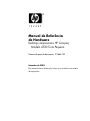 1
1
-
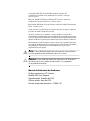 2
2
-
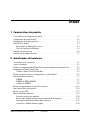 3
3
-
 4
4
-
 5
5
-
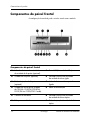 6
6
-
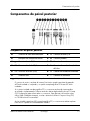 7
7
-
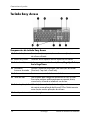 8
8
-
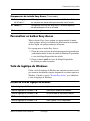 9
9
-
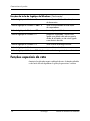 10
10
-
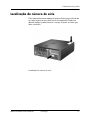 11
11
-
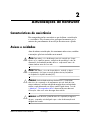 12
12
-
 13
13
-
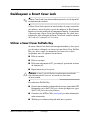 14
14
-
 15
15
-
 16
16
-
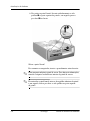 17
17
-
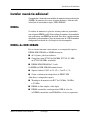 18
18
-
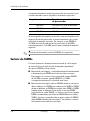 19
19
-
 20
20
-
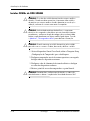 21
21
-
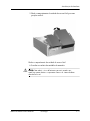 22
22
-
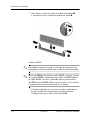 23
23
-
 24
24
-
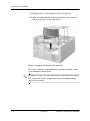 25
25
-
 26
26
-
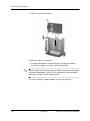 27
27
-
 28
28
-
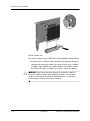 29
29
-
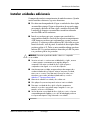 30
30
-
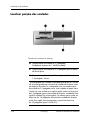 31
31
-
 32
32
-
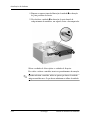 33
33
-
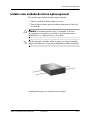 34
34
-
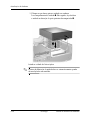 35
35
-
 36
36
-
 37
37
-
 38
38
-
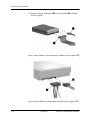 39
39
-
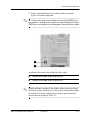 40
40
-
 41
41
-
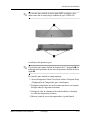 42
42
-
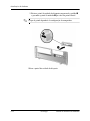 43
43
-
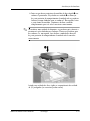 44
44
-
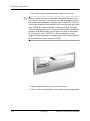 45
45
-
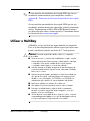 46
46
-
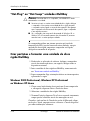 47
47
-
 48
48
-
 49
49
-
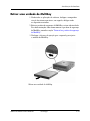 50
50
-
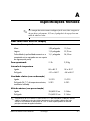 51
51
-
 52
52
-
 53
53
-
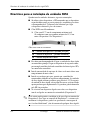 54
54
-
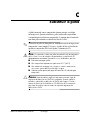 55
55
-
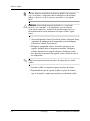 56
56
-
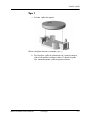 57
57
-
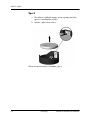 58
58
-
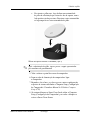 59
59
-
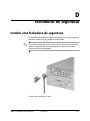 60
60
-
 61
61
-
 62
62
-
 63
63
-
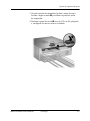 64
64
-
 65
65
-
 66
66
-
 67
67
-
 68
68
-
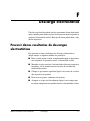 69
69
-
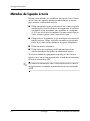 70
70
-
 71
71
-
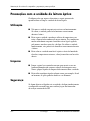 72
72
-
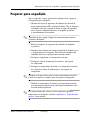 73
73
-
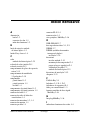 74
74
-
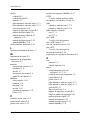 75
75
-
 76
76
HP Compaq d530 Small Form Factor Desktop PC Guia de referência
- Tipo
- Guia de referência
Artigos relacionados
-
HP Compaq dx6100 Microtower PC Guia de referência
-
HP Compaq d220 Microtower Desktop PC Guia de referência
-
HP Compaq dc7100 Small Form Factor PC Guia de referência
-
HP dx5150 Small Form Factor PC Guia de referência
-
HP Compaq dx2200 Microtower PC Guia de referência
-
HP Compaq dx2100 Microtower PC Guia de referência
-
HP Compaq dc7100 Ultra-slim Desktop PC Guia de referência
-
HP Compaq dc7100 Ultra-slim Desktop PC Guia de referência
-
HP Compaq dc7100 Ultra-slim Desktop PC Getting Started
-
HP Compaq dc7600 Ultra-slim Desktop PC Getting Started